在信息技术领域,域名系统(DNS)是互联网的核心组成部分之一,它负责将人类可读的域名转换为计算机可识别的IP地址,尽管Windows Server 2000的“添加/删除程序”中默认不包含DNS组件,但用户仍然可以通过手动方式安装并配置DNS服务器,本文将详细介绍如何在Windows 2000 Server上手动安装和配置DNS服务器。
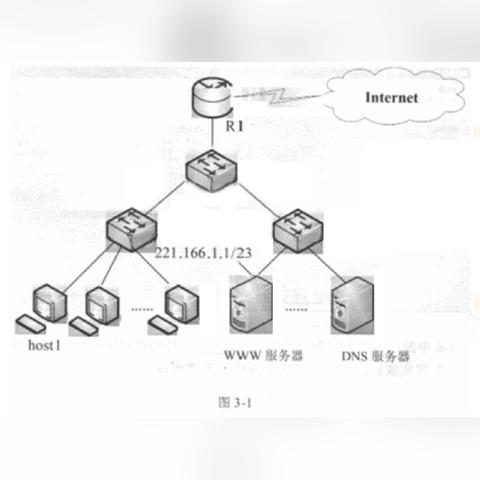
云服之家,国内最专业的云服务器虚拟主机域名商家信息平台
安装DNS服务器
-
打开控制面板:打开“控制面板”,选择“添加/删除程序”。
-
添加新组件:在“添加/删除程序”窗口中,选择“添加/删除Windows组件”,然后点击“下一步”。
-
选择DNS服务器:在“Windows组件向导”中,展开“网络服务”选项,找到并勾选“域名服务(DNS)”,然后点击“确定”。
-
安装过程:系统将开始安装DNS服务器组件,安装完成后,点击“完成”退出向导。
配置DNS服务器
安装完DNS服务器后,接下来需要进行配置,以下是配置DNS服务器的步骤:
-
启动DNS管理控制台:打开“开始”菜单,选择“管理工具”,然后选择“DNS”,将显示DNS管理控制台。
-
创建正向查找区域:右键点击“正向查找区域”,选择“新建区域”,在弹出的向导中,选择“主要区域”,输入区域名称(如
example.com),然后点击“下一步”,选择将区域文件保存在哪个目录,并设置区域文件的名称(默认为区域名),点击“完成”。 -
添加资源记录:右键点击刚创建的区域名,选择“新建主机”,输入主机名(如
www),IP地址(如168.1.10),然后点击“添加”,最后点击“确定”。 -
创建反向查找区域:反向查找区域用于将IP地址转换为域名,右键点击“反向查找区域”,选择“新建区域”,选择“标准主要区域”,输入反向查找区域名称(如
168.192.in-addr.arpa),点击“下一步”,设置区域文件保存位置和文件名,点击“完成”,右键点击新创建的反向查找区域,选择“新建指针(PTR)”,输入IP地址(如168.1.10),主机名(如www.example.com),点击“添加”,最后点击“确定”。 -
配置转发器和根提示:如果DNS服务器无法解析某些域名,可以配置转发器或根提示,右键点击DNS服务器名称,选择“属性”,在“转发器”选项卡中,可以添加其他DNS服务器的IP地址作为转发器,在“根提示”选项卡中,可以添加根名称服务器的IP地址。
-
配置允许动态更新:右键点击DNS区域名称,选择“属性”,在“动态DNS”选项卡中,可以启用或禁用允许客户端动态注册其DNS记录的选项,建议启用此功能以支持DHCP客户端的动态DNS更新。
测试DNS服务器
配置完成后,需要进行测试以确保DNS服务器正常工作,可以使用nslookup或dig命令进行测试。
nslookup www.example.com
如果返回正确的IP地址,则表示DNS服务器配置成功,还可以尝试在客户端计算机上通过域名访问网站或服务,以验证DNS解析是否正常工作。
安全和维护
-
安全性:确保DNS服务器使用强密码和安全的账户策略,定期更新操作系统和应用程序以修复安全漏洞,使用防火墙限制对DNS服务器的访问。
-
维护:定期检查DNS服务器的性能和日志,清理无用的资源记录和日志文件以释放空间,使用工具检查DNS服务器的健康状况和配置错误。
-
备份:定期备份DNS区域文件和系统状态,在发生灾难性故障时,可以快速恢复DNS服务。
尽管Windows 2000 Server的“添加/删除程序”中没有直接包含DNS组件的快捷方式,但用户仍然可以通过手动方式安装并配置DNS服务器,通过本文的介绍,读者应能够成功地在Windows 2000 Server上安装并配置一个基本的DNS服务器,需要注意的是,Windows 2000 Server已经是一款较旧的操作系统,建议在新项目中使用更现代的操作系统和DNS服务器软件以获得更好的性能和安全性支持。

